Používáte funkční klávesové zkratky? Jsou umístěny v horní části klávesnice a dokáží vám ušetřit čas a zjednodušit práci s počítačem. Stačí se je naučit správně používat. Jaké mají funkce a jak je můžete využít i vy?
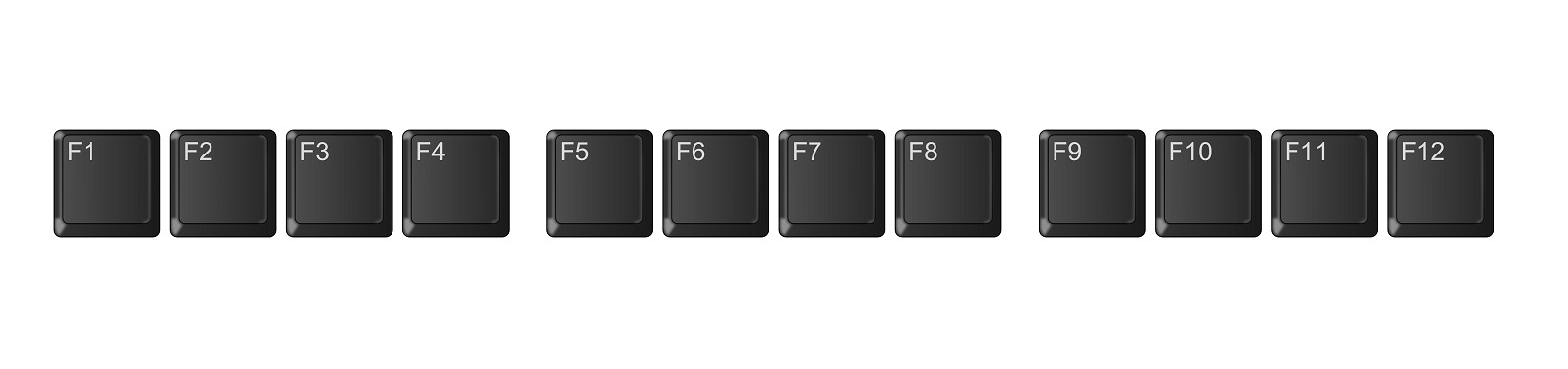
F1
Otevře pomocníka v drtivé většině programů. Pokud si tedy nejste jisti tím, jak máte v právě spuštěném programu pracovat, stačí kliknout na funkční klávesu F1.
F2
Pomocí této klávesy můžete přejmenovat zvolený soubor nebo složku. Při přejmenování souborů se již tedy při výběru možností z úzkého menu neukliknete.
F3
Stisknutím F3 zahájíte vyhledávání textu v aktivním souboru, programu či v internetovém prohlížeči. Umožní vám tedy najít to, co potřebujete, mnohem rychleji a pohodlněji.
F4
V kombinaci s klávesou Alt dokážete zavírat otevřená aktivní okna.
F5
Tato klávesa se nejčastěji využívá v prostředí internetového prohlížeče. Slouží k aktualizaci (obnovení) otevřeného okna. Tzv. refresh.
F6
Stisknutím klávesy F6 označíte v internetovém prohlížeči adresu internetové stránky, na které se právě nacházíte. V kombinaci s CTRL + C a CTRL + V dokážete rychle a efektivně kopírovat odkazy internetových stránek.
F7
Touto klávesou otevřete kontrolu pravopisu v programech od Microsoftu, například ve známé aplikaci Word. Stisknutím Shift + F7 spustíte kontrolu synonym označeného slova.
F8
Pomocí této klávesy se lze při restartování počítače dostat do "Boot menu", v případě pokud chcete provádět změny v operačním systému. Používá se tedy pro přístup k systému Windows v nouzovém režimu.
F9
Stisknutím F9 provedete obnovu v programu Microsoft Word nebo v Excelu přepočítáte jednotlivé archy. F9 se dá také využít v programu Microsoft Outlook.
F10
Stisknutím F10 otevřete ve většině programů panel s hlavní nabídkou. V kombinaci dvou kláves SHIFT + F10 otevřete kontextovou nabídku, jaká se vám běžně zjeví při kliknutí pravým tlačítkem myši. Takovou nabídku dokážete vyvolat také pomocí klávesy Application key, která se obvykle na klávesnici nachází vedle pravého CTRL.
F11
Tato klávesa najde své největší využití v internetových prohlížečích. Jejím stiskem se aktivuje režim celé obrazovky (fullscreen mode). Pro vrácení stránky do původního zobrazení je opět třeba stisknout F11.
F12
S klávesou F12 v aplikaci Microsoft Word otevřete okno pro uložení dokumentu. Ctrl + F12 otevře dokument v aplikaci Word, Shift + F12 uloží dokument, Ctrl + Shift + F12 vytiskne dokument.
Popsané funkce kláves F1 až F12 platí obecně a na některých zařízeních mohou fungovat jinak. Výrobci notebooků na tyto klávesy často přidávají i další rozšiřující funkce, které vám v kombinaci s jinými klávesami umožní využívat váš počítač ještě efektivněji.
Chcete se naučit další zkratky, které vaši práci s počítačem ještě zlepší? Můžete si přečíst tento článek.